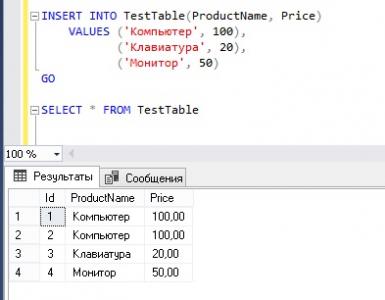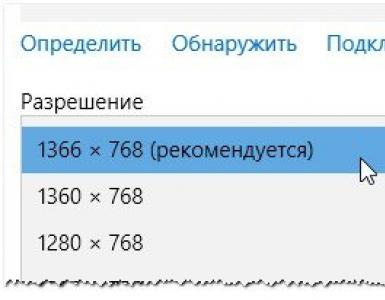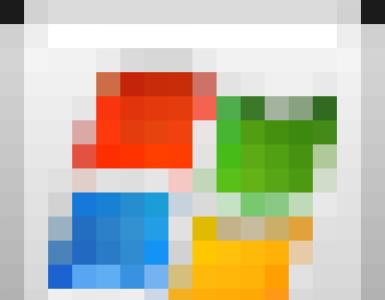Ինչպես ընտրել մոնիտորի էկրանի ճիշտ լուծումը: Ինչպե՞ս փոխել էկրանի լուծումը: Օպտիմալ լուծման ընտրության խնդիրներ
Լավ օր! Շատ օգտատերեր թույլտվությունը հասկանում են որպես որևէ բան, ուստի նախքան դրա մասին խոսելը ես ուզում եմ մի քանի բառ ներածություն գրել...
Էկրանի լուծում- կոպիտ ասած, սա պատկերի պիքսելների քանակն է որոշակի տարածքի համար: Որքան շատ կետեր, այնքան ավելի պարզ և լավ պատկեր կլինի: Այսպիսով, յուրաքանչյուր մոնիտոր ունի իր օպտիմալ լուծումը, շատ դեպքերում, որը պետք է սահմանվի էկրանին բարձրորակ նկար ստանալու համար:
Այս հոդվածում ես կքննարկեմ լուծման փոփոխության հարցը և բնորոշ խնդիրներն ու դրանց լուծումները այս գործողության համար: Այսպիսով…
Ինչ բանաձեւ պետք է սահմանեմ:
Սա, թերևս, ամենահայտնի հարցերից մեկն է լուծումը փոխելիս: Ես ձեզ մեկ խորհուրդ կտամ. այս պարամետրը սահմանելիս ես հիմնականում կենտրոնանում եմ օգտագործման հեշտության վրա:
Որպես կանոն, այս հարմարությունը ձեռք է բերվում որոշակի մոնիտորի համար օպտիմալ լուծում սահմանելով (յուրաքանչյուրն ունի իր սեփականը): Սովորաբար, օպտիմալ լուծումը նշված է մոնիտորի փաստաթղթերում (ես չեմ անդրադառնա դրա վրա :)):
Ինչպե՞ս պարզել օպտիմալ լուծումը:
2. Հաջորդը, աշխատասեղանի ցանկացած կետում սեղմեք աջը և համատեքստի ընտրացանկում ընտրեք էկրանի կարգավորումները (էկրանի լուծաչափը): Փաստորեն, էկրանի կարգավորումներում դուք կտեսնեք բանաձև ընտրելու տարբերակը, որոնցից մեկը կնշվի որպես առաջարկված (ստորև ներկայացված սքրինշոթը):

Օպտիմալ լուծաչափը (և դրանցից աղյուսակներ) ընտրելու համար կարող եք նաև օգտագործել տարբեր հրահանգներ: Ահա, օրինակ, մի հատված այսպիսի հրահանգից.
- - 15 դյույմանի համար՝ 1024x768;
- - 17 դյույմանի համար՝ 1280×768;
- - 21 դյույմի համար՝ 1600x1200;
- - 24 դյույմանի համար՝ 1920x1200;
- 15,6 դյույմանոց նոութբուքեր՝ 1366x768:
Կարևոր.Ի դեպ, ավելի հին CRT մոնիտորների համար կարևոր է ընտրել ոչ միայն ճիշտ լուծումը, այլև ավլման հաճախականությունը(կոպիտ ասած՝ վայրկյանում քանի անգամ է թարթում մոնիտորը)։ Այս պարամետրը չափվում է Հց-ով, ամենից հաճախ վերահսկում է աջակցության ռեժիմները՝ 60, 75, 85, 100 Հց: Որպեսզի ձեր աչքերը չհոգնեն, դրեք այն առնվազն 85 Հց:
Բանաձեւի փոփոխություն
1) Վիդեո դրայվերներում (օրինակ՝ Nvidia, Ati Radeon, IntelHD)
Էկրանի լուծաչափը փոխելու ամենահեշտ ձևերից մեկը (և ընդհանուր առմամբ՝ կարգավորելու պայծառությունը, հակադրությունը, նկարի որակը և այլ պարամետրերը) վիդեո վարորդի կարգավորումների օգտագործումն է: Սկզբունքորեն, նրանք բոլորը կազմաձևված են նույն ձևով (ներքևում ես ցույց կտամ մի քանի օրինակ):
Intel HD
Չափազանց հայտնի վիդեո քարտեր, հատկապես վերջերս: Բյուջետային նոութբուքերի գրեթե կեսում կարելի է գտնել նմանատիպ քարտ:
Դրա համար դրայվերները տեղադրելուց հետո պարզապես սեղմեք սկուտեղի պատկերակը (ժամացույցի կողքին)՝ բացելու IntelHD կարգավորումները (տես ստորև ներկայացված սքրինշոթը):

Փաստորեն, այս բաժնում կարող եք սահմանել պահանջվող լուծաչափը (տե՛ս ստորև նշված սքրինշոթը):

դրամ (Ati Radeon)
Կարող եք նաև օգտագործել սկուտեղի պատկերակը (բայց ոչ բոլոր վարորդների տարբերակներն ունեն այն), կամ պարզապես աջ սեղմել աշխատասեղանի ցանկացած կետում: Հաջորդը, բացվող համատեքստի ընտրացանկում բացեք «Catalyst Control Center» տողը (նշում. տես ստորև նկարը: Ի դեպ, տեղադրման կենտրոնի անվանումը կարող է փոքր-ինչ տարբերվել՝ կախված ծրագրաշարի տարբերակից):


Nvidia
1. Նախ, աշխատասեղանի ցանկացած կետում աջ սեղմեք:
2. Բացվող համատեքստի ընտրացանկից ընտրեք « Nvidia կառավարման վահանակ«(սքրինշոթ ստորև):


2) Windows 8, 10-ում
Պատահում է, որ վիդեո վարորդի պատկերակը չկա: Դա կարող է տեղի ունենալ մի քանի պատճառներով.
- վերատեղադրեցիք Windows-ը, և դուք ունեք տեղադրված ունիվերսալ դրայվեր (որը գալիս է ՕՀ-ի հետ): Նրանք. արտադրողից վարորդ չկա...;
- Կան վիդեո դրայվերների որոշ տարբերակներ, որոնք ավտոմատ կերպով չեն դնում պատկերակը սկուտեղի մեջ: Այս դեպքում դուք կարող եք գտնել հղում դեպի վարորդի կարգավորումները Windows Control Panel-ում:
Դե, բանաձեւը փոխելու համար կարող եք նաև օգտագործել կառավարման վահանակ. Որոնման տողում մուտքագրեք «Էկրան» (առանց չակերտների) և ընտրեք ցանկալի հղումը (ներքևում գտնվող էկրանը):


3) Windows 7-ում
Աջ սեղմեք աշխատասեղանի վրա և ընտրեք « Էկրանի լուծում«(այս տարրը կարելի է գտնել նաև կառավարման վահանակում):

Հաջորդը կտեսնեք մենյու, որը կցուցադրի ձեր մոնիտորի համար հասանելի բոլոր հնարավոր ռեժիմները: Ի դեպ, հայրենի բանաձեւը կնշվի որպես առաջարկված (ինչպես արդեն գրել եմ, շատ դեպքերում այն տալիս է լավագույն պատկերը)։
Օրինակ, 19 դյույմանոց էկրանի համար բնօրինակը 1280 x 1024 պիքսել է, 20 դյույմանի համար՝ 1600 x 1200 պիքսել, 22 դյույմանի համար՝ 1680 x 1050 պիքսել:
Ավելի հին CRT-ի վրա հիմնված մոնիտորները թույլ են տալիս սահմանել լուծաչափը շատ ավելի բարձր, քան առաջարկվում է նրանց համար: Ճիշտ է, դրանցում շատ կարևոր մեծություն հաճախականությունն է՝ չափված հերցով։ Եթե այն 85 Հց-ից ցածր է, ձեր աչքերը սկսում են ծածանվել, հատկապես բաց գույներով:

Բանաձևը փոխելուց հետո սեղմեք «OK»: Ձեզ տրվում է 10-15 վայրկյան։ կարգավորումների փոփոխությունները հաստատելու ժամանակը: Եթե այս ժամկետում չհաստատեք, այն կվերականգնվի իր նախկին արժեքին: Դա արվում է այնպես, որ եթե ձեր նկարը աղավաղվի այնպես, որ դուք չեք կարող որևէ բան ճանաչել, համակարգիչը կվերադառնա իր աշխատանքային կազմաձևին:
4) Windows XP-ում
Գրեթե չի տարբերվում Windows 7-ի կարգավորումներից: Աջ սեղմեք աշխատասեղանի ցանկացած կետում և ընտրեք «հատկություններ»:


Այստեղ կարող եք ընտրել էկրանի լուծաչափը և գույնի որակը (16/32 բիթ):
Ի դեպ, գունային վերարտադրության որակը բնորոշ է հին CRT-ի վրա հիմնված մոնիտորներին։ Ժամանակակիցներում լռելյայն 16 բիթ է: Ընդհանուր առմամբ, այս պարամետրը պատասխանատու է մոնիտորի էկրանին ցուցադրվող գույների քանակի համար: Միայն մարդը գործնականում չի կարողանում տարբերել 32-բիթանոց գույնի և 16-բիթանոցի միջև եղած տարբերությունը (գուցե փորձառու խմբագիրներ կամ խաղացողներ, ովքեր շատ են աշխատում և հաճախ գրաֆիկայի հետ): Անկախ նրանից, թե դա թիթեռների գործն է...
Հ.Գ
Հոդվածի թեմայի վերաբերյալ հավելումների համար նախապես շնորհակալություն: Սրա համար ամեն ինչ ունեմ, թեման ամբողջությամբ լուսաբանված է (կարծում եմ :)): Հաջողություն!
Էկրանի լուծաչափը հորիզոնական և ուղղահայաց պիքսելների քանակն է՝ էկրանի չափին համապատասխան: Սա էկրանի պատկերի չափն է պիքսելներով.
- 800 x 600
- 1024 x 768
- 1280 x 1024
Պիկսելը քառակուսու ձև ունի, քանի որ տարբեր ուղղություններով լուծաչափը նույն չափն է:
Օպերացիոն համակարգը նորից տեղադրելուց հետո էկրանի լուծման հետ կապված խնդիրներ հաճախ են առաջանում: Ավելին, սա միշտ չէ, որ վերաբերում է վարորդների տեղադրմանը, թեև այս կետը նույնպես չի կարելի անտեսել: Արժե հաշվի առնել այն փաստը, որ յուրաքանչյուր օգտվող իր համակարգչում ունի որոշակի բաղադրիչներ, որոնցից յուրաքանչյուրի համար անհրաժեշտ է տեղադրել ձեր սեփական դրայվերները: Սա ներառում է նաև վիդեո քարտը: Էկրանի լուծաչափը կախված է օգտագործվող վիդեո քարտից, ինչպես նաև միացված մոնիտորից:
Որոշ մոնիտորների անկյունագիծը 21,5 է, իսկ մյուսները՝ 30-ից ավելի: Հետևաբար, յուրաքանչյուր սարք ունի իր լուծաչափը: Ձեր համակարգչի էկրանի լուծաչափը կարգավորելու համար նախ պետք է մոնիտորը միացնել համակարգչին: Այսօր նոր արտադրանքների մեծ մասն անցել է HDMI մալուխի, սակայն մոնիտորների մեծ մասը դեռ միացված է VGA-ի միջոցով: Միանալուն պես տեղադրեք դրայվերները ձեր համակարգչում կամ օգտագործեք ավտոմատ տեղադրման ծրագրեր: Սովորաբար, տեղադրման սկավառակը ներառված է մոնիտորի հետ:

Հակառակ դեպքում, դուք կարող եք գնալ պաշտոնական կայք և ներբեռնել այնտեղից: Այսպիսով, ինչ կա հիմա: Համակարգում դուք պետք է որոշ կարգավորումներ կատարեք: Դա անելու համար աշխատասեղանի վրա աջ սեղմեք ցանկացած ազատ տարածքի վրա: Հաջորդը, ընտրեք «Հատկություններ»: «Ես չեմ կարող փոխել Windows 7-ի էկրանի լուծաչափը», - սա հարց է տալիս նրանք, ովքեր աշխատում են Windows 7 օպերացիոն համակարգով: Windows 7-ի այս տարրը կկոչվի «Անհատականացում»: Այժմ անցեք «Ընտրանքներ» ներդիրին: Ահա բոլոր կարգավորումները, որոնք կապված են գույնի որակի հետ։
Այս պատուհանում կտեսնեք մոնիտորի մոդելը, որը միացված է ձեր համակարգչին: Եթե վարորդը բացակայում է, ապա համակարգը չի կարողանա որոշել մոնիտորի տեսակն ու մոդելը։ Գտեք այնտեղ «Էկրանի լուծում» կետը: Դրա ներքևում կտեսնեք մի փոքրիկ սահիկ, որը թույլ է տալիս կարգավորել աշխատասեղանի բոլոր պատկերների հստակությունն ու պղտորությունը, և իսկապես ամբողջ համակարգիչը: Տեղափոխեք այն մինչև «Ավելին» կողմը: Համակարգը ավտոմատ կերպով ցույց կտա էկրանի լուծաչափը, օրինակ՝ 1920*1080 պիքսել։ Հաջորդը, սեղմեք «Դիմել» կոճակը, որպեսզի բոլոր փոփոխությունները պահպանվեն համակարգում: Եթե ձեր համակարգչին միացված են մի քանի մոնիտորներ, ապա ձեզ հարկավոր է յուրաքանչյուրի համար առանձին սահմանել լուծաչափը:
Ձեր աշխատասեղանին էկրանի լուծաչափը տեսնելու ամենահեշտ ձևը մկնիկի հետ աջ սեղմելն է և գնալ Էկրանի ընտրանքներ.

Էկրանի լուծումսա պիքսելների թիվն է: Որքան շատ լինեն, այնքան ավելի պարզ կլինի պատկերը: Ստորև բերված նկարը ցույց է տալիս մոնիտորի վրա պիքսելների կարևորությունը: Փաստորեն, բանաձեւը պատկերի ամենակարեւոր պարամետրն է:
Մոնիտորի անկյունագիծը հաշվարկելու համար կարող եք օգտագործել մոնիտորի անկյունագծային հաշվիչը դյույմներով և սանտիմետրերով:

Ֆիզիկական մոնիտորինգի լուծումներկա LCD-ի վրա: Եթե բովանդակությունը ցածր է այս բանաձեւից, ապա այն պետք է ձգվի: Համապատասխանաբար, սա մեծապես ազդում է պատկերի որակի վրա:
Կարծիք կա, որ նկարի որակը կախված է այն հեռավորությունից, որով օգտատերը նայում է մոնիտորի վրա (և դրա չափսերը): Ինչպես, 5 մետր հեռավորությունից 4K-ի և 1080p-ի միջև տարբերություն չկա: Իրականում, եթե օգտատերը մեծ հեռավորությունից նայի էկրանին, մեծ տարբերություն չի նկատի։ Բայց կա մի բան՝ մեծ հեռավորության վրա դուք չեք նկատի մանր դետալներ, և ընկղմման էֆեկտը ցածր կլինի։
Նոթբուքի էկրանի չափը հաշվարկելու համար կարող եք օգտագործել նոութբուքի էկրանի չափի հաշվիչը դյույմներով և սանտիմետրերով:
Իրականում, մեզանից ոչ ոք չի օգտագործի սմարթֆոն կամ գիրք չի կարդա ձեռքի երկարությամբ, և չի լինի ոչ ոք, ով կցանկանա նկարին մեծ հեռավորությունից նայել: Կինոթատրոնում սուզվող էֆեկտն ապահովում է մեծ էկրանն ու բազմալիք ձայնը։
4K-ի ամենակարեւոր առավելությունը մոնիտորինգի լուծումԷկրանին ավելի մոտ նստելու հնարավորություն, բացի այդ, էկրանն ինքնին կարող է ավելի մեծ լինել, և դուք չեք կոտրի ձեր աչքերը հսկայական պիքսելների վրա: Սա կբարձրացնի ընկղման էֆեկտը և նաև թույլ կտա ավելի լավ տեսնել նուրբ մանրամասները: Իսկ ինքնին պատկերն ավելի իրատեսական կլինի։
Ավաղ, հեռուստացույցի օգտատերը չի կարող միշտ իր բազմոցը մոտեցնել մոնիտորին։ Սակայն հեռուստացույցի հետ կապված խնդիրը լուծվում է ավելի մեծ էկրան գնելով։ Համակարգչային մոնիտորները չունեն այս դժվարությունները, ահա թե ինչու ավելի բարձր լուծումներ մոնիտորների վրաշատ պահանջված.
Բարձր լուծաչափի մոնիտորի լրացուցիչ առավելությունները.
Մոնիտորի վրա պիքսելների մեծ քանակությունը երաշխավորում է իրատեսական պատկերներ և նվազեցնում է աչքերի հոգնածությունը:
Արդյո՞ք անհրաժեշտ է գնել 4K հեռուստացույց: Որո՞նք են 4K-ի առավելությունները 1080p բովանդակության մեջ:
4K-ն ամբողջությամբ վայելելու համար ձեզ հարկավոր է.
- նախ, ճշգրիտ չափեք էկրանի հեռավորությունը և գնեք համապատասխան չափի վահանակ.
- երկրորդ, ունեն 4K բովանդակություն: Խաղերի համար սա միայն GTX970-ի 2 GPU-ով համակարգիչ է:

1080p պատկերի որակն ուղղակիորեն կախված է բարձրակարգի որակից: Բայց մեկ անհերքելի առավելությունն այն է, որ էկրանի պիքսելներն անտեսանելի կլինեն:
Արդյո՞ք պետք է գնել 4K էկրան:
Դա անհրաժեշտ է, քանի որ որքան շատ, այնքան լավ։ 4K մոնիտորի համար առաջարկվող անկյունագիծը 32 կամ ավելի է:
Մեկ GPU-ի համար բավարար կլինի 1440p: Այնուամենայնիվ, եթե դուք բավականին մոտ եք նստում մոնիտորի վրա, ապա ընդունելի է 27-28" 4K:
Առաջարկվում է վերևում Էկրանի լուծաչափը 1440pբավականին հետաքրքիր. 90 սմ հեռավորությունից 34 մոնիտորի պիքսելը չի երևում։ Աչքերը գրեթե չեն հոգնում, իսկ նկարն ինքնին շատ ավելի պարզ է։ Ժամանակակից խաղերի դետալները (օրինակ՝ Witcher 3) այժմ 1080p-ից բարձր են, և փոքր առարկաները գծված են բավականին հստակ։
4K մոնիտորներն ունեն մեկ բավականին մեծ թերություն՝ այդպիսիների համար բարձր լուծումՕպտիմիզացված խաղերում տեքստը շատ փոքր է: Եվ արդյունքում.

Ասում են՝ 4K-ում հակաալիզինգ պետք չի։ Ամեն ինչ կախված է մոնիտորի անկյունագծից, եթե 22 դյույմում 4K հակաալիզինգը պետք չէ, ապա 27+ 4K AA-ում շատ օգտակար կլինի, չնայած 4K-ում շատ ավելի քիչ քայլեր կան, քան 1080p-ում:
4K-ի համար 2x AA-ն սովորաբար բավական է սանդուղքներից ամբողջությամբ ազատվելու համար, թեև ոմանք ասում են, որ նույնիսկ առանց AA-ի նրանք իրականում չեն տեսնում սանդուղքները 4K-ով: 1440p-ով սանդուղքներից ամբողջությամբ ազատվելու համար ձեզ հարկավոր է 4x, բայց մարդկանց մեծամասնության համար 2x-ը բավական է: AA-ի անհրաժեշտությունը մեծապես կախված է խաղից, որոշ խաղերում սանդուղքները շատ ավելի նկատելի են:
Ի՞նչն է կարևոր մոնիտոր և հեռուստացույց ընտրելիս, բացի լուծումից:
Հեռուստացույցի անկյունագիծը հաշվարկելու համար կարող եք օգտագործել հեռուստացույցի անկյունագծային հաշվիչը դյույմներով և սանտիմետրերով:

Մի առաջնորդվեք մարքեթինգով: Ինչպես պարզվում է պրակտիկայում, 120+Հց հեռուստացույցը ընդամենը 60 Հց է սև շրջանակների ներդիրներով: Իսկ HDMI 2.0-ն ու DP1.2-ը 4K-ում 120 Հց հաճախականությամբ չեն կարողանում:
Այսպիսով, բարձր լուծումդա միշտ լավ է: Ի վերջո, ցածր լուծումը գործնականում չունի առավելություններ, բացառությամբ համակարգի ռեսուրսների ցածր պահանջների: 4K գնելիս խելամտորեն ընտրեք անկյունագիծը՝ կախված դիտման հեռավորությունից. ՆԿԱՐ
Ձեր համակարգի միավորի համար նոր մոնիտոր գնելիս ցանկացած էլեկտրոնիկայի խանութի խորհրդատուները կարող են ձեզ հարցնել, թե էկրանի ինչ լուծում եք նախընտրում մոնիտորի համար: Նրանց համար, ում նման հարցը կարող է թվալ չինական գրագիտության բաժնի ինչ-որ բան, եկեք բաժանենք այն: Այսպիսով.
Ի՞նչ է էկրանի լուծումը:
Սկսենք նրանից, թե որն է պատկերը, որը մենք տեսնում ենք մոնիտորի վրա: Ցանկացած նկար հավաքվում է հատուկ կետերից՝ պիքսելներից։ Ինչ-որ կերպ հասկանալու համար, թե ինչի մասին է խոսքը, եկեք անալոգիա անենք ասեղնագործության հետ: Տարբեր գույների միապաղաղ խաչերից ստացվում է ինչ-որ նկար կամ նախշ: Այսպիսով, այստեղ պիքսելները ասեղնագործության վրա խաչեր են, միայն թե դրանք շատ ավելի փոքր են և ամուր սեղմված միմյանց դեմ, այնպես որ զգացողություն չկա, որ պատկերը բաղկացած է առանձին կետերից, այլ ամբողջական տեսք ունի: Բացի այդ, նրանք կարողանում են տարբեր գույներ ընդունել, ինչպես պահանջում է իրավիճակը։ Դրա շնորհիվ մենք դիտում ենք ֆիլմեր, նկարներ, փոխում ենք տարբեր պատուհաններ և ակնթարթորեն տեսնում համապատասխան փոփոխությունները մոնիտորի վրա։

Փիքսելներ - ոչ մի տեղ առանց դրանց
Փիքսելները կարող են լինել քառակուսի կամ որոշ դեպքերում ուղղանկյուն: Նույնիսկ սիրելի քառակուսի մոնիտորների փոխարինման ալիք բարձրացավ ավելի ձգվածներով, որոնք երբեմն չափից դուրս շատ էին ձգում պատկերները։ Բայց դրա մասին ավելի ուշ:
Հենց այս նույն պիքսելների քանակն է մեկ միավորի երկարության վրա, կամ այլ կերպ ասած՝ դրանց խտությունը, որը որոշում է մոնիտորի էկրանների լուծումը:
Էկրանի լուծման ընտրանքներ
Մոնիտորների լուծման հիմնական պարամետրերն են բարձրությունը և լայնությունը: Այսպիսով, եթե դուք գնում եք ձեր համակարգչի կառավարման վահանակ և գնում եք էկրանի կարգավորումների բաժին, կարող եք գնալ այս պատուհանը (այս պատուհանը Windows 7 օպերացիոն համակարգի օգտագործողների համար է), որը կտեսնեք ստորև ներկայացված լուսանկարում:

Այս դեպքում մոնիտորն ունի 1366 x 768 պիքսել առավելագույն թույլտվություն: Ինչ է դա նշանակում? Սա նշանակում է, որ մոնիտորի ձախից աջ կողմերի լայնությունը կազմում է 1366 պիքսել, իսկ վերևից ներքև՝ 768: Սա մոնիտորի էկրանի օպտիմալ լուծաչափն է, որը տրված է որպես օրինակ, որում էկրանից տեղեկատվությունը կլինի փոխանցվում է հնարավորինս պարզ և հարմարավետ նորմալ, նորմալ տեսողություն ունեցող մարդու համար:
Մենք նաև տեսնում ենք, որ մոնիտորը կարող է սահմանվել մեկ այլ, ավելի ցածր լուծաչափով: Լայնությունը նվազեցնելով մինչև 1024 պիքսել, օրինակ՝ պատկերները կարող են ավելի ձգված երևալ: Այսինքն, իրականում մոնիտորի էկրանի լուծումը որոշող պիքսելների ֆիզիկական թիվը չի փոխվում, այն մնում է նույնը, բայց պատկերների ցուցադրումը կլինի նույնը, ինչ կլիներ այլ լուծաչափով։
Էկրանի ամենատարածված ձևաչափերը
Փիքսելների ձևը նշվեց վերևում, ուստի եկեք նայենք այս հարցին ավելի մանրամասն:

Նախկինում, իսկ մենք խոսում ենք առաջին ֆիլմերի հայտնվելուց հարյուր տարվա մասին, հեռուստացույցների և համակարգիչների առաջին մոդելների բոլոր մոնիտորներն ունեին 4:3 ձևաչափ: Նույնիսկ այն ժամանակ, երբ դեռ հեռուստացույցներ չկային, համր ֆիլմեր էին նկարահանվում այս ձևաչափով։ Ի՞նչ են նշանակում այս թվերը: Սա ցուցադրման տարրի հարաբերակցությունն է, կարելի է ասել մոնիտորի բարձրության և լայնության հարաբերակցությունը: Այսպիսով, չափերը կարող են լինել հետևյալը՝ 16:12 = 4x4:3x4, 40:30 = 4x10:3x10: Անալոգային հեռուստացույցները մեծ մասամբ ունեն այս հատուկ ձևաչափը, և, համապատասխանաբար, անալոգային հեռուստահաղորդումները նույնպես «տեղադրված են» 4:3 կադրին համապատասխանելու համար: Սա ներառում է նաև 5:4 ձևաչափը: Այն նաև ավելի «քառակուսի» է և օգտագործվում է համակարգչային մոնիտորների արտադրության մեջ: Բայց աստիճանաբար կյանքի է կոչվել նոր 16:9 ձևաչափը, որն առաջացրել է նոր պատկերի չափ, և ի հայտ է եկել լայնաֆորմատ մոնիտորի էկրանի լուծաչափը, որը մշտապես արդիականացվում է և փոփոխվում է պարամետրերով:

Լայնէկրան հեռարձակում՝ հարմար, թե՞ շահավետ:
Նոր թրենդը գովազդվել է իր հարմարության համար։ Այսպիսով, մարդը պետք է ավելի լավ ընկալի տեղեկատվություն մոնիտորի կողքերում, քան վերևից և ներքևից: Բայց մենք չպետք է բաց թողնենք այն կետը, որ լայնէկրան մոնիտորների արտադրությունն ավելի էժան է: Այո, այո, եթե վերցնես 4:3 և 16:9 մոնիտորներ, որոնք ունեն հավասար անկյունագծեր, կստացվի, որ դրանց մակերեսը տարբեր է: 4:3 էկրանն ավելի շատ տեղ կունենա աշխատելու, քան 16:9 էկրանը, սակայն լայն մոնիտորը արտադրելու համար ավելի քիչ ռեսուրսներ կպահանջի, քան քառակուսի: Բազմաթիվ կարծիքներ են արտահայտվել թե՛ լայնէկրան մոնիտորներին, թե՛ դեմ, և երկուսն էլ ունեն իրենց դրական և բացասական կողմերը: Այն մարդկանց համար, ովքեր սկսել են իրենց ծանոթությունը համակարգիչների հետ 4:3 ձևաչափի օրերին, լայն էկրաններն անհարմար են և շատ ժամանակ են պահանջում դրան հարմարվելու համար։

Այսպիսով, Microsoft Word-ի նման գրասենյակային ծրագրերում աշխատելիս նույն մասշտաբով, 5:4 մոնիտորները կկարողանան ավելի շատ տողեր ցուցադրել, քան իրենց լայնէկրան գործընկերները: Պետք չէ անընդհատ թերթիկը վեր ու վար շարժվել որոշ տեղեկություններ գտնելու համար, դուք կարող եք տեսնել ամբողջ թերթիկը և միևնույն ժամանակ շատ բան չեք կորցնի տեքստի ընթեռնելիությունից: Լայն մոնիտորները ձգում են «քառակուսի» պատկերը, որի արդյունքում կլոր իրերը դառնում են օվալ՝ ձգելով էկրանի հերոսների դեմքերը և մարմինները: Բարեբախտաբար, աշխատում են բոլոր խնդիրների վրա։ Այսպիսով, 5:4 մոնիտորի վրա դուք կարող եք դիտել լայն էկրանով ֆիլմ, միայն սև լուսանցքներ կավելացվեն վերևում և ներքևում, որպեսզի չկտրվի պատկերի մի մասը: Նմանապես, լայն մոնիտորի վրա կարող եք համոզվել, որ նկարն ունի իր սկզբնական պարամետրերը և չի տարածվում ամբողջ էկրանի տարածքում: Համակարգչային խաղերում ծրագրավորողները ավելացնում են տարբեր ձևաչափեր սատարելու հնարավորություն և այլն։ Բայց դեռ կարևոր է, որ լայն ձևաչափը առաջին հերթին ձեռնտու է արտադրողին, և այն անընդհատ պարտադրվում է մեզ՝ նվազեցնելով քառակուսի էկրանների արտադրությունը։ «Ուզու՞մ եք 5:4 մոնիտոր: Բայց սա ոչ մոդայիկ է, սրանք այլևս ոչ ոք չի գնում»: Իհարկե, նա չի գնում այն, քանի որ բոլորը հետապնդում են նորաձևությունը, իրականում չեն մտածում հարմարության մասին: Իսկ զավեշտալին այն է, որ 4:3, 5:4 ֆորմատներով էկրաններն ավելի էժան են, քան լայնաֆորմատ մոնիտորների մոդելները, որոնց արտադրությունն ավելի քիչ նյութ է օգտագործում, և որոնք, ըստ տրամաբանության, պետք է ավելի քիչ արժենան։ Բայց եկեք վերադառնանք մոնիտորի էկրանի լուծման խնդրին:
Օպտիմալ լուծման ընտրության խնդիրներ
Փաստն այն է, որ արտադրողների առատությունը, ովքեր իրենք են որոշում, թե որ ընդլայնումն է լավագույնն իրենց համար, սպառողին դնում է ծանր դրության մեջ: Կան ավելի քան երեք տասնյակ տարբեր վիդեո ստանդարտներ, որոնք ունեն տարբեր լուծումներ և տարբեր կողմի հարաբերակցություններ: Ենթադրենք, XGA վիդեո ստանդարտը ունի 1024 × 768 (786 k) կամ 640 × 480 (307 k) լուծաչափ, 4:3 հարաբերակցությամբ, երբ VGA ստանդարտն ունի չորս ընդունելի լուծաչափ (640 × 480, 640 × 350, 320 × 200, 720 × 400 ) համապատասխան չափերի հարաբերակցությամբ (4:3, 64:35, 16:10, 9:5): WHUXGA վիդեո ստանդարտն այսօր ունի ամենամեծ թվով պիքսելները՝ 7680 × 4800 (36864k), և այն լայնէկրան է՝ 16:10։ Բայց ինչպե՞ս ընտրել հենց այն մեկը, որը կհամապատասխանի կոնկրետ օգտագործողին:
Ինչ պետք է հաշվի առնել մոնիտորի լուծում ընտրելիս
Մոնիտորի էկրանի առավելագույն լուծումը հաճախ օպտիմալ է համակարգչի վրա աշխատելու համար: Այն կարող է ձեռքով փոխվել լուծման պարամետրերի ցանկում առկաներից մեկի:  Քանի որ էկրանի լուծման խնդիրը արդիական է և՛ հեռուստացույցների, և՛ համակարգիչների համար, որոնք սկզբունքորեն տարբեր սարքեր են (չնայած հեռուստացույցը կարող է միացված լինել համակարգչին՝ որպես մոնիտոր), մենք երկու տեսակի սարքերի համար էլ կդիտարկենք օպտիմալ պարամետրերը:
Քանի որ էկրանի լուծման խնդիրը արդիական է և՛ հեռուստացույցների, և՛ համակարգիչների համար, որոնք սկզբունքորեն տարբեր սարքեր են (չնայած հեռուստացույցը կարող է միացված լինել համակարգչին՝ որպես մոնիտոր), մենք երկու տեսակի սարքերի համար էլ կդիտարկենք օպտիմալ պարամետրերը:
Հեռուստացույց. դիտման հեշտություն
Ստանդարտ սահմանման անալոգային հեռուստատեսությունը, որն իր ոլորտում որոշ ժամանակ մենաշնորհատեր է, միշտ ունեցել է 4:3 հարաբերակցություն, և միայն համեմատաբար վերջերս է սկսել հայտնվել 16:9 հարաբերակցությունը, որը դիրքավորվում է որպես բարձր հստակությամբ պատկեր՝ թվային: հեռուստատեսություն. Մենք հիմա գտնվում ենք հենց այն փուլում, երբ անցում է կատարվում մի ստանդարտից մյուսին, և թե որքան կձգձգվի այս գործընթացը, լրիվ անհասկանալի է։ Որոշ երկրներ վաղուց անցել են նոր, ավելի հարմար և որակյալ թվային ձևաչափի, սակայն ներքին տարածքներում դա կարելի է երկար սպասել։ Հետևաբար, դուք կարող եք գնել նորաձև լայնէկրան հեռուստացույց, որի գրեթե բոլոր մոդելներն ապահովում են մոնիտորի էկրանների լուծաչափը կարգավորելու գործառույթ: Հրահանգները ուշադիր ուսումնասիրելուց հետո օգտվողը կկարողանա ինքնուրույն որոշել, թե ինչպես դիտել քառակուսի նկար ուղղանկյուն մոնիտորի վրա՝ ձգել այն, որպեսզի լրացնի ամբողջ մոնիտորը, կամ ավելացնել սև շրջանակ կողքերում՝ պահպանելով բնօրինակ պատկերի համամասնությունները: .
PC մոնիտոր - երկընտրանք խաղացողների համար
Եթե գեյմերը ընտրում է մոնիտոր, ապա նա պետք է նախ ծանոթանա նախընտրած խաղի/խաղերի պահանջներին, այնուհետև, այս տվյալների հիման վրա, ամփոփի, թե մոնիտորների էկրանի որ լուծումներն են առավել հարմար դրա համար: Անհնար է միանշանակ ասել «այս մոդելը իդեալական է աշխարհի բոլոր խաղերի համար»:
Դիտեք Odnoklassniki-ի նորությունները. արժե՞ անհանգստանալ լուծում ընտրելով:
Եթե դուք օգտագործում եք ԱՀ գրասենյակային ծրագրերում աշխատելու կամ պարզապես փոստ, նորությունների հոսքեր սոցիալական ցանցերում և այլն դիտելու համար, ապա պետք է ընտրեք բացառապես անձնական փորձից ելնելով կամ խորհրդակցեք փորձառու օգտատիրոջ հետ, ով կարող է ձեզ բացատրել բոլոր հետաքրքրող կետերը: .
 Սա ներառում է նաև նոութբուքի մոնիտորի էկրանի լուծումը: Հավանական է, որ դրա տեղափոխման համար ավելի հարմար կլինի (զուտ ֆիզիկապես), որպեսզի այն լինի ուղղանկյուն և կոմպակտ, որպեսզի տեղավորվի ուսապարկի կամ պայուսակի մեջ։ Ուղղանկյուն մոնիտորի վրա հարմար է բացել միանգամից երկու պատուհան, երբ 4:3 կամ 5:4 մոնիտորը ձեզ ավելի շատ տարածք է տալիս մեկ փաստաթուղթ դիտելու և աշխատելու համար:
Սա ներառում է նաև նոութբուքի մոնիտորի էկրանի լուծումը: Հավանական է, որ դրա տեղափոխման համար ավելի հարմար կլինի (զուտ ֆիզիկապես), որպեսզի այն լինի ուղղանկյուն և կոմպակտ, որպեսզի տեղավորվի ուսապարկի կամ պայուսակի մեջ։ Ուղղանկյուն մոնիտորի վրա հարմար է բացել միանգամից երկու պատուհան, երբ 4:3 կամ 5:4 մոնիտորը ձեզ ավելի շատ տարածք է տալիս մեկ փաստաթուղթ դիտելու և աշխատելու համար:
Որպեսզի ձեր համակարգչի էկրանի կարգավորումները հնարավորինս հարմարավետ լինեն ձեր աչքերի համար, դուք պետք է իմանաք, թե ինչպես փոխել ձեր անձնական համակարգչի կամ նոութբուքի մոնիտորի էկրանի լուծաչափը:
Էկրանի լուծումը ցուցիչ է, որը որոշում է բոլոր սրբապատկերների, նկարների, այսինքն՝ ընդհանրապես գրաֆիկայի ցուցադրման հստակությունը: Կարևոր է որոշել, թե որն է լավագույնը մոնիտորի համար:
Ընդլայնման փոփոխություն՝ օգտագործելով ներկառուցված ՕՀ-ի գործառույթները
Որքան բարձր է լուծաչափը, այնքան ավելի լավ կլինի էկրանի հստակությունը: Օրինակ, 22 դյույմանոց էկրանը կունենա 1680*1050 ստանդարտ թույլատրելիություն, որն օպտիմալ է և առավելագույնը այս էկրանի համար։
Բոլոր հասանելի չափերը հասանելի են կարգավորումներում, խորհուրդ է տրվում ընտրել առաջարկվող ամենամեծը:
Ձեր էկրանի պատկերի լուծաչափը փոխելու համար հետևեք հրահանգներին.
- Գնացեք օպերացիոն համակարգի աշխատասեղան: Աջ սեղմեք դրա վրա և ընտրեք էկրանի ընտրանքները, ինչպես ցույց է տրված ստորև նկարում;
- Բացվող պատուհանում կարող եք իրական ժամանակում կարգավորել տեքստի, պատկերակների և համակարգի այլ տարրերի չափերը: Կարող եք նաև կարգավորել էկրանի կողմնորոշումը: Ընտրության ներդիր գնալու համար որոնման տողի վերևում մուտքագրեք «բանաձև» բառը.
- Ընտրեք «փոփոխել էկրանի լուծումը»;
- Կտտացրեք բացվող ցանկը, ինչպես ցույց է տրված նկարում և ընտրեք ստանդարտ առաջարկվողը: Պահպանեք նոր կարգավորումները:
Կարևոր.Պատահում է, որ առաջարկվող լուծաչափը էկրանից բարձր է: Այսինքն՝ վերջնական պատկերի չափը չի համապատասխանում էկրանի չափին, ուստի աշխատասեղանի որոշ տարրեր կարող են անհետանալ օգտատիրոջ տեսադաշտից։ Ձեր մոնիտորը կարգավորելը կլուծի այս խնդիրը: Ընտրության ընտրանքներում ընտրեք ոչ թե առաջարկվածը, այլ այն, որն ամբողջությամբ ցուցադրում է աշխատասեղանի բոլոր տարրերը: Միևնույն ժամանակ, բոլոր գրաֆիկները պետք է պարզ լինեն:
Ընդլայնման մի քանի ընդհանուր տեսակներ և համապատասխան ցուցադրման չափսեր.
- 1024*768 – կատարյալ 15 կամ 17 դյույմ էկրանների համար: 1024*768 պիքսել թույլատրությամբ էկրանում գույնի խորությունը 16 բիթ է;
- 1280*1024 – նախատեսված է դիսփլեյների համար, որոնց չափերը 19 դյույմ են;
- 24 դյույմ չափերով մոնիտորների տեսակներն առավել ճշգրիտ կերպով փոխանցում են պատկերը 1920*1080 լուծաչափով։ Այս պարամետրերով բոլոր էկրանները FullHD են:
Էկրանի թարմացման արագության կարգավորում
Որքան բարձր է էկրանի թարմացման արագությունը, այնքան համապատասխանաբար ավելի լավ կլինի պատկերի որակը: Այդ իսկ պատճառով, բացի չափերից, անհրաժեշտ է ուշադրություն դարձնել այս պարամետրին։ Թարմացման արագությունը փոխելու համար հետևեք հրահանգներին.
- Գնացեք կառավարման վահանակ: Որոնման տողում մուտքագրեք «Էկրան» (առանց չակերտների);
- Առաջարկվող որոնման արդյունքում ընտրեք այն տարրը, որը պատասխանատու է էկրանի թարմացման արագության համար, ինչպես ցույց է տրված նկարում.
- Սահմանեք թարմացման արագությունը առավելագույն հնարավորին: Սա կվերացնի մոնիտորի հնարավոր պարբերական թարթումը:
NVIDIA ծրագրակազմ
Ինչպե՞ս պարզել ձեր էկրանի ճիշտ լուծումը: Դա կարելի է անել արտադրողի պաշտոնական կայքում կամ սարքի հետ բերված հրահանգներում:
Samsung-ի մոնիտորների և նոութբուքերի տուփերի վրա կա տեղեկատվություն այն մասին, թե ինչպես սահմանել ճիշտ լուծումը և ինչ անել, եթե իրականը չի համապատասխանում հայտարարվածին:
Օգտագործելով հատուկ ծրագիր, որը նախապես տեղադրված է Nvidia ընտանիքի վիդեո քարտով հագեցած բոլոր համակարգիչների վրա, կարող եք նաև հարմարեցնել օգտատիրոջ մոնիտորի լուծաչափը։ Հետևեք հրահանգներին: